En tant que service de VOD, Netflix propose des programmes qui sont accessibles uniquement via Internet. Imaginez-vous en déplacement dans une zone où il n’y a pas de connexion internet, ou dans les transports, avec l’envie de poursuivre la série que vous avez entamée la veille. Vous ressentirez le besoin d’utiliser Netflix, même sans connexion internet, pour continuer à suivre vos programmes téléchargés plus tôt. Dans les lignes de cet article, vous saurez comment télécharger sur Netflix.
Télécharger sur Netflix, qu’est-ce que c’est ?
Netflix permet de télécharger du contenu pendant que vous êtes connecté à internet, afin de le regarder plus tard. Cette fonctionnalité peut être utile dans plusieurs cas. D’abord, elle peut vous aider à utiliser Netflix si vous devez effectuer un déplacement dans une zone où vous n’aurez pas accès à internet. Aussi, imaginez que pendant votre déplacement en train, au lieu d’utiliser vos données mobiles pour suivre les derniers épisodes de votre série, vous lanciez ceux que vous avez téléchargés à partir du Wi-Fi. Enfin, si vous ne disposez pas d’une connexion internet assez stable pour regarder un film sans craindre que les images se figent par moments, il est préférable de le télécharger avant de lancer la lecture.
Sur quels supports télécharger ?
Les contenus Netflix sont téléchargeables sur plusieurs types de supports. Le principe est le même, mais on ne télécharge pas sur un smartphone comme on le ferait sur un ordinateur.
Télécharger sur un mobile ou une tablette

Pour télécharger un contenu sur un mobile ou sur une tablette, il faut préalablement disposer de l’application Netflix sur cet équipement. Vous pouvez télécharger l’application sur Google Play ou App Store selon le smartphone ou la tablette que vous possédez. Une fois que vous avez téléchargé l’application, connectez-vous en renseignant vos identifiants d’accès, à savoir votre adresse mail ou votre numéro de téléphone, et votre mot de passe. Après avoir accédé à votre compte, vous avez la possibilité de télécharger en procédant de deux manières.
- Télécharger à partir du catalogue
La première manière de procéder consiste à parcourir les programmes proposés, et à les télécharger directement. Ce ne sont pas tous les programmes Netflix qui sont téléchargeables. Pour répondre à la question comment télécharger une série sur Netflix, il faut tenir compte du fait que les séries sont mises en ligne par épisode. De ce fait, vous devez lancer les téléchargements épisode par épisode en procédant ainsi :
- Sélectionnez la série qui vous convient dans le catalogue de Netflix
- Cliquez sur l’onglet « Télécharge » situé à droite de l’aperçu de l’épisode qui vous convient
- Répétez la dernière étape pour chaque épisode
Vous avez la possibilité d’afficher tous les épisodes d’une série au même endroit en cliquant sur l’onglet « Voir plus d’épisodes ». Si la série comporte plusieurs saisons, pensez à vérifier que vous avez sélectionné la bonne saison avant de lancer le téléchargement. Vous pouvez changer de saison à partir de l’onglet qui se trouve au-dessus de l’aperçu de l’épisode 1.
Si vous souhaitez savoir comment télécharger un film sur Netflix, la réponse est toute simple. Vous pouvez télécharger de la manière suivante :
- Sélectionnez le programme concerné
- Cliquez sur l’onglet « Télécharger » situé en face de la description du programme
Vous pouvez suivre la progression du téléchargement à travers une jauge circulaire, qui s’affiche jusqu’à la fin du processus. Une fois le processus terminé, vous pouvez retrouver tous vos programmes dans l’onglet « Mes Vidéos ».
- Télécharger à partir de la section « Contenu téléchargeable »
La deuxième manière de procéder consiste à n’afficher que les contenus téléchargeables, afin de les parcourir et de faire son choix. Le processus pour filtrer le contenu sur Android est différent de celui à employer sur iPhone.
Sur Android (Android 4.4.2 ou version ultérieure), à partir de l’écran d’accueil, suivez les étapes suivantes :
- D’abord, sélectionnez le type de programme qui vous intéresse (série, film, spectacle…)
- Ensuite, sélectionnez « Contenu téléchargeable »
- Parcourez les programmes pour les télécharger
Sur iPhone (iOS 9.0 ou version ultérieure), à partir de l’écran d’accueil, vous devez mener les actions suivantes :
- Cliquez sur l’onglet « Plus » situé en haut à gauche et représenté par trois barres horizontales
- Sélectionnez l’onglet « Contenu téléchargeable »
- Choisissez le programme que vous souhaitez télécharger
Télécharger sur un ordinateur

Il est possible d’accéder à Netflix à partir de n’importe quel navigateur internet. Mais pour télécharger du contenu, il faut nécessairement passer par une application. Les utilisateurs des ordinateurs équipés du système d’exploitation de Microsoft, à partir de Windows 10 n’ont aucun souci à se faire. Par contre, ceux qui utilisent les ordinateurs de marque Apple ne peuvent pas bénéficier de la fonctionnalité de téléchargement.
Pour télécharger sur Windows, vous devez d’abord disposer de l’application Netflix. Vous pouvez l’obtenir gratuitement à partir de Microsoft Store. Lancez l’application puis entrez vos paramètres de connexion pour avoir accès aux différents contenus.
Pour télécharger, vous pouvez parcourir directement les programmes et cliquer sur l’onglet téléchargement. Vous pouvez aussi vous rendre dans la section « Contenu téléchargeable » pour obtenir un programme.
Autres supports
Vous pouvez télécharger sur Netflix si vous utilisez une tablette Amazon Fire ou Kindle Fire. Une fois que vous accédez à votre compte, vous pouvez parcourir les programmes, et les télécharger s’ils sont disponibles en téléchargement. Vous pouvez aussi utiliser la section « Contenu téléchargeable » pour le faire.
Ce qu’il faut savoir sur le téléchargement
Le téléchargement de contenu sur Netflix est soumis à plusieurs contraintes. Parmi elles, on note la validité des contenus téléchargés, les limites liées aux téléchargements, entre autres. Il est aussi possible d‘éffectuer quelques réglages pour mieux profiter de ce service.
- Période de validité
Les contenus téléchargés sur Netflix sont soumis à une période de validité. Quand vous téléchargez un programme, dès que vous lancez la lecture, un compte à rebours est engagé. Si vous ne le visualisez pas pendant la durée impartie, vous ne pourrez le faire qu’après avoir renouvelé le téléchargement. 7 jours avant le terme de la période de validité, le nombre de jours restants peut être consulté sur la page de téléchargement.
Certains contenus téléchargés expirent à peine 48 heures après le démarrage du visionnage. Pour ce type de contenus, le nombre d’heures de validité s’affiche sur la page de téléchargement.
- Limite de téléchargement
Certains contenus ne peuvent être téléchargés qu’une seule fois. Cependant, vous pouvez toujours les visionner en ligne. Aussi le nombre de téléchargements d’autres programmes est-il limité à l’année pour le même compte. Cela signifie que les téléchargements sont comptabilisés chaque fois qu’un profil de votre compte télécharge ce programme.
- Qualité des vidéos téléchargées
Vous avez la possibilité de choisir la qualité des vidéos que vous souhaitez télécharger sur Netflix. La plateforme dispose de deux niveaux de résolution que vous pouvez sélectionner à votre convenance. Ces paramètres définissent la qualité des vidéos, l’espace de stockage qu’elles vont utiliser sur votre appareil, mais aussi la quantité de données qui sera nécessaire à leur téléchargement total :
- Standard : Image de moyenne qualité et fichier de petite taille
- Optimal : Image de grande qualité et fichier de grande taille
Pour changer les paramètres de téléchargement des vidéos, cliquez sur l’icône « Plus » représentée par trois traits horizontaux. Si vous êtes sur Android, cliquez sur l’icône de votre profil, situé en haut à droite de l’écran d’accueil de Netflix. Ensuite, suivez les instructions suivantes :
- Sélectionnez « Paramètres de l’application »
- Cliquez sur « Téléchargements »
- Sélectionnez « Qualité vidéo », puis choisissez la résolution (standard/optimal) qui vous convient
- Changer le péripherique de stockage des vidéos à télécharger
Les fichiers que vous téléchargez sur votre smartphone ou tablette Android sont stockés par défaut dans un dossier créé sur la mémoire interne. Vous avez la possibilité de changer cet emplacement en sélectionnant par exemple une carte SD. Pour sélectionner un autre espace de stockage, vous devez suivre les étapes suivantes :
- Cliquez sur l’icône de votre profil situé en haut à droite de l’écran d’accueil
- Cliquez sur « Paramètres de l’application »
- Sélectionnez l’onglet « Téléchargements »
- Cliquez sur « Emplacement de téléchargement », puis choisissez le dossier dans lequel vous souhaitez stocker les prochains fichiers
- Téléchargements automatiques
La fonction téléchargement automatique est efficace lorsque vous suivez une série. Cette fonctionnalité présente un double avantage. D’abord, elle vous évite de télécharger manuellement les épisodes d’une série. Lorsque vous terminez la lecture d’un épisode, le suivant est téléchargé automatiquement. Il en est de même pour les différentes saisons. De plus, vous pouvez décider que chaque épisode visionné soit automatiquement supprimé.
- Téléchargements personnalisés
Netflix peut télécharger pour vous des programmes qui pourraient vous intéresser. Pour trouver ces contenus, les algorithmes s’appuient sur vos habitudes de consommation et sur vos goûts. Vous pouvez déterminer le volume de contenu que vous souhaitez télécharger automatiquement. Pour le faire, suivez les étapes suivantes :
- Cliquez sur l’onglet « Téléchargements »
- Sélectionnez le volume de contenu que vous souhaitez autoriser en téléchargement automatique (1 Go, 3 Go ou 5 Go)
- Cliquez sur « Activer » pour terminer
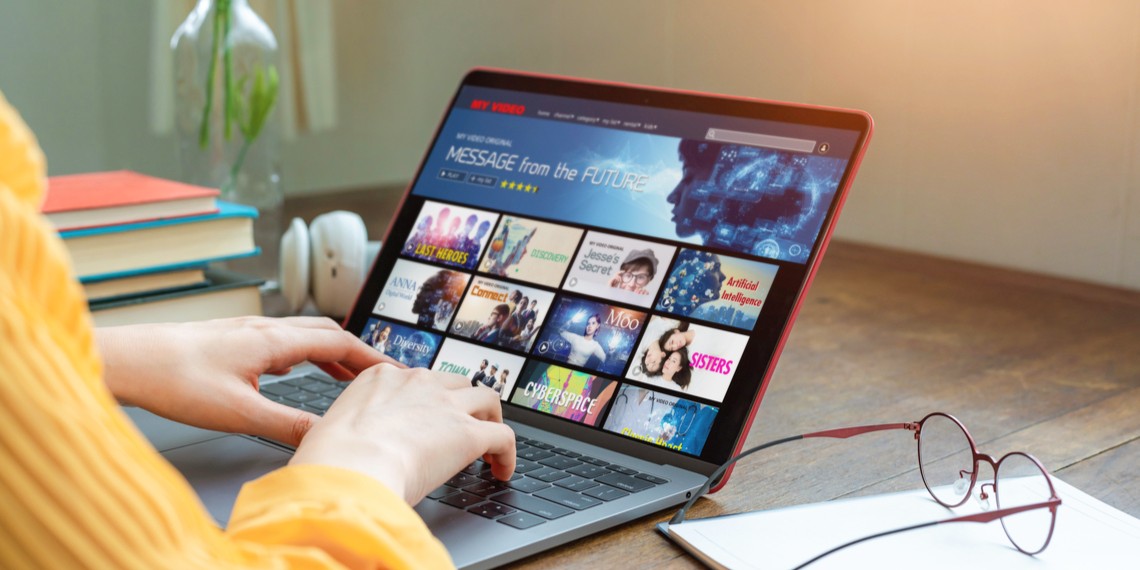
 Les meilleures séries Netflix à voir absolument en mai 2025
Les meilleures séries Netflix à voir absolument en mai 2025 Les meilleures séries Netflix à voir en novembre 2024
Les meilleures séries Netflix à voir en novembre 2024 Les meilleurs films Netflix à voir en Septembre 2024
Les meilleurs films Netflix à voir en Septembre 2024 Les meilleures séries Netflix à voir en juin 2024
Les meilleures séries Netflix à voir en juin 2024
0 commentaires